
在使用Windows 7操作系统的过程中,有时我们会遇到电脑在开机时自动进行硬盘自检(CHKDSK)的情况。这种自检虽然有助于发现和修复硬盘中的错误,但每次开机都进行硬盘自检不仅耗时长,还会影响用户的正常使用体验。因此,很多用户希望能够跳过硬盘自检,直接进入Windows 7系统。本文将详细介绍Win7如何跳过硬盘自检,帮助大家提升开机速度和使用效率。
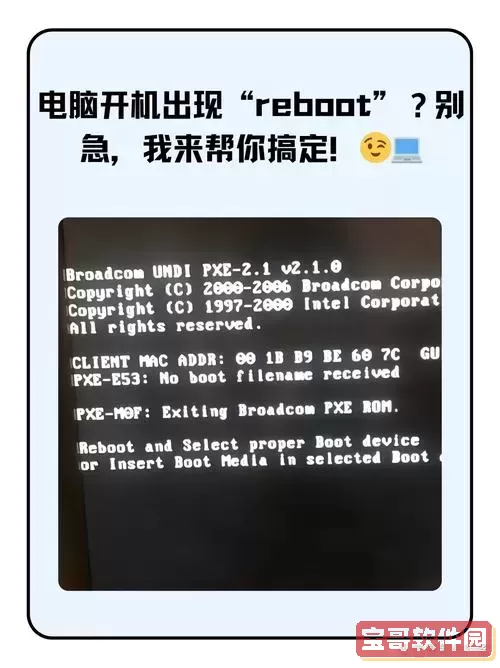
一、什么是硬盘自检?
硬盘自检是Windows系统通过CHKDSK命令对硬盘进行的一种扫描和修复操作。当系统检测到硬盘存在潜在错误,或者上次关机异常中断时,系统就会自动启动硬盘自检程序。该过程会检查文件系统的完整性,修复磁盘上的坏道和文件错误,保障数据的安全性。
虽然硬盘自检很重要,但每次开机都进行自检会导致系统启动变慢,如果硬盘没有明显问题,反复检查就没有必要。因此,跳过硬盘自检可以提供更快的启动体验。

二、Win7跳过硬盘自检的常用方法
针对Windows 7系统,跳过硬盘自检可通过以下几种方法完成:
1. 利用命令行工具取消硬盘自检
Windows 7中,可以使用“chkntfs”命令来控制硬盘自检的行为。具体操作步骤如下:
点击“开始”按钮,输入“cmd”,右键选择“以管理员身份运行”命令提示符。
在命令行中输入命令:chkntfs /x C:(假设C盘是要跳过自检的硬盘分区),然后按回车键。
这个命令的作用是告诉Windows不要在启动时检查C盘。
然后重启电脑,系统就会跳过C盘的自检。
2. 禁用磁盘检查任务计划
某些情况下,任务计划程序会安排硬盘检测任务,用户可以通过禁用相关任务来避免自检:
打开“控制面板”,选择“管理工具”中的“任务计划程序”。
在任务计划程序库中查找有关磁盘检查或CHKDSK的任务。
找到后右键点击,选择“禁用”或“删除”。
关闭任务计划程序,重启计算机。
3. 修改注册表设置(风险较大,需谨慎操作)
注册表中设定了系统自检行为,用户可通过修改注册表跳过硬盘自检,步骤如下:
按下“Win+R”,输入“regedit”,回车进入注册表编辑器。
定位到注册表路径:HKEY_LOCAL_MACHINESYSTEMCurrentControlSetControlSession Manager
找到名为“BootExecute”的键值,默认内容是:autocheck autochk *

双击该键值,修改为:autocheck autochk /k:C *(这里以C盘为例,/k表示跳过指定盘符检查)。
关闭注册表,重启电脑生效。
注意:修改注册表有一定风险,请务必备份注册表后再操作,避免系统无法启动。
三、跳过自检的注意事项
虽然跳过硬盘自检可以减少开机时间,但我们也不能忽略硬盘健康的重要性。如果硬盘中存在真实的损坏或者文件系统错误,跳过自检可能导致数据丢失或系统运行不稳定。
因此,建议用户在以下几种情况下慎重跳过硬盘自检:
频繁遇到硬盘自检提示,说明硬盘可能存在问题,建议提前备份数据并考虑更换硬盘。
如果最近有异常断电、蓝屏或硬盘异响等现象,最好让系统进行硬盘扫描。
定期手动运行CHKDSK命令检测硬盘健康,保持系统稳定。
四、如何手动检测硬盘健康?
有时候,我们不想每次开机都自检,但也需要定期检测硬盘以防故障。Win7系统支持手动启动硬盘检测,方法如下:
打开“计算机”,右键点击要检查的磁盘(如C盘),选择“属性”。
切换到“工具”选项卡,点击“检查”按钮。
根据提示,系统会安排磁盘检查,可以选择在下次重启时执行。
此外,也可以打开命令提示符,输入命令 chkdsk C: /f /r 来强制修复和恢复坏扇区。
五、总结
Windows 7系统自带的硬盘自检虽然能够保护数据安全,但频繁自检影响了用户的开机体验。通过命令行工具chkntfs、任务计划程序或注册表修改等方式,可以有效跳过开机时的硬盘自检,提升系统启动速度。
不过,跳过自检不能作为长期忽视硬盘健康的借口。用户应定期进行硬盘健康检查,及时备份重要数据,确保系统运行的稳定与安全。尤其是在中国地区,由于电力供应环境和硬件使用习惯不尽相同,及时做好维护工作尤为重要。
希望本文介绍的方法和注意事项能帮助广大Windows 7用户更加高效地使用电脑,享受更流畅的开机流程。